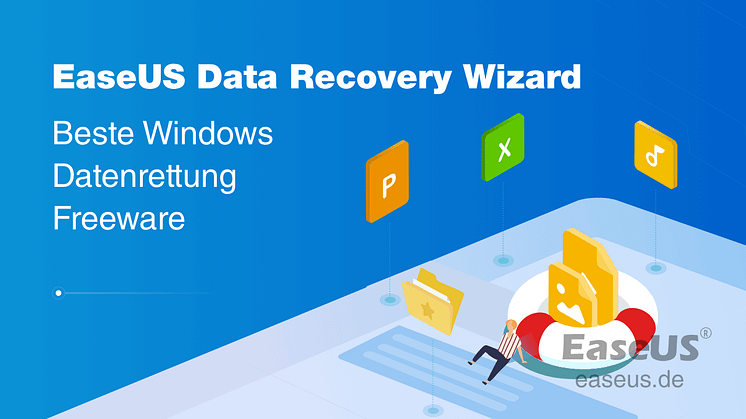
Pressemitteilung -
Gelöschte Picasa Fotos wiederherstellen
Gelöschte Picasa Bilder wiederherstellen, ist es möglich?
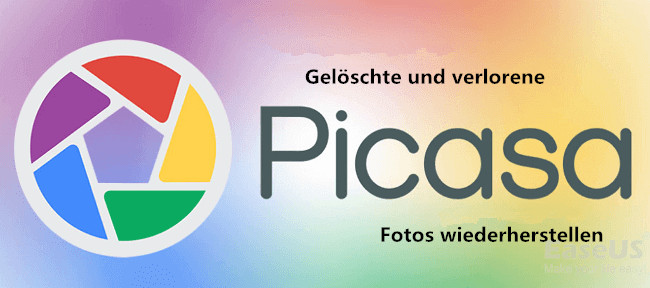
Picasa ist ein beliebtes Tool zur Fotoverwaltung, das von Google eingeführt wurde. Die meisten Leute mögen es, weil es eine sehr gute Fotobearbeitung und Verwaltungsfunktion bietet. Allerdings sind die in Picasa gespeicherten Bilder nicht zu 100 % sicher.
Versehentliches Löschen von Fotos und sogar von Bildordnern kann dazu führen, dass sie in wenigen Sekunden verloren sind. Deshalb stellen so viele Leute Fragen wie "Wie kann man gelöschte Fotos in Picasa wiederherstellen?".
Kann ich gelöschte Fotos in Picasa wiederherstellen?
"Vor etwa einem halben Jahr habe ich angefangen, Picasa zu benutzen, und ich mag dieses Tool sehr. Es funktioniert so gut bei der Fotoverwaltung, dass ich es normalerweise zum Anzeigen, Bearbeiten und Freigeben all meiner Fotos auf Facebook, Flickr und Google-Konten verwende.
Heute Morgen habe ich bei meinen Fotos in Picasa versehentlich auf "Von der Festplatte löschen" geklickt, als ich versuchte, einige Fotos in einen anderen Ordner zu verschieben. Ich habe auch versucht, sie auf der Festplatte meines Computers zu suchen und habe sogar im Papierkorb nachgesehen, aber das hat nicht geholfen. Gibt es eine effiziente und einfache Lösung, die mir bei der Wiederherstellung von Fotos, die gelöschte Picasa-Fotos helfen kann?
Lösung 1. Gelöschte Picasa Fotos aus dem Papierkorb wiederherstellen
Picasa wurde von Google als praktisches Bildbearbeitungstool entwickelt, das die Wiederherstellung gelöschter Picasa-Fotos vereinfacht. Sowohl Windows- als auch Mac-Benutzer können verlorene Picasa-Fotos leicht aus dem Papierkorb oder Papierkorb wiederherstellen, lesen Sie den Kurztipps darunter:
Für Windows-Benutzer:
Schritt 1: Öffnen Sie den Papierkorb auf dem Windows-Desktop.
Schritt 2: Suchen Sie nach den gelöschten Picasa-Fotos, die Sie wiederherstellen möchten.
Schritt 3: Klicken Sie mit der rechten Maustaste auf die ausgewählten Picasa Fotos und wählen Sie "Wiederherstellen". Die gelöschten Bilder werden jetzt an dem ursprünglichen Speicherort wiederhergestellt.
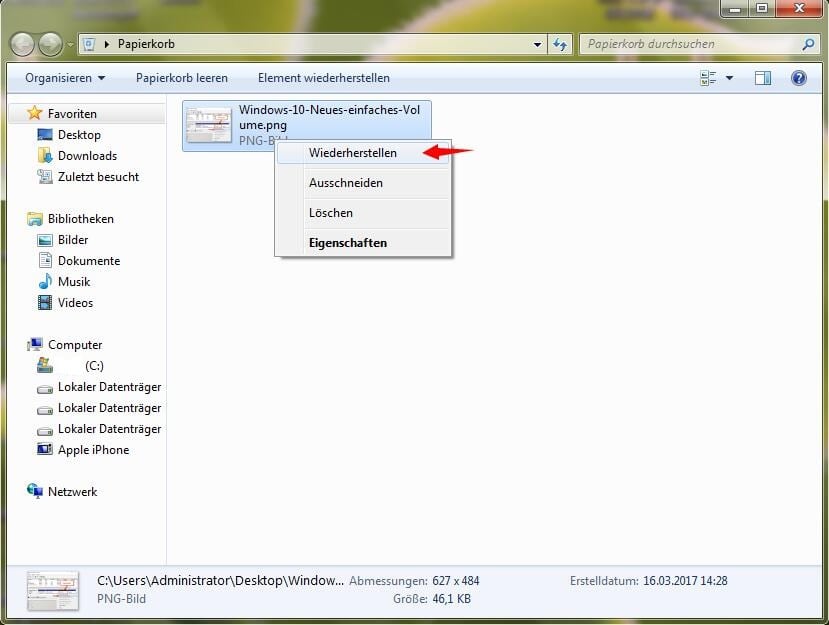
Die ausgewählten Fotos werden an dem ursprünglichen Speicherort wiederhergestellt, an dem Sie Picasa-Fotos gespeichert haben, z. B. im Picasa-Album.
Für Mac-Benutzer:
Schritt 1: Öffnen Sie den Papierkorb.
Schritt 2: Finden Sie Ihre gelöschten Picasa-Fotos.
Schritt 3: Ziehen Sie diese Fotos an einen anderen Ort auf dem Mac (Schreibtisch, einen bestimmten Ordner auf dem Mac-Volume oder ein externes Speichergerät).
Wenn Sie den Papierkorb oder den Papierkorb geleert haben, wie im obigen Fall erwähnt, und nirgendwo die verlorenen Fotos finden, was werden Sie dann tun? Hier bietet Ihnen die EaseUS Datenrettungs-Software eine 3-Schritt-Lösung zur vollständigen Wiederherstellung verlorener Picasa-Fotos.
Lösung 2. Gelöschte Picasa Bilder wiederherstellen - Schritt-für-Schritt-Anleitung
EaseUS Data Recovery Wizard ist eine leistungsstarke Datenrettungs-Software, die verlorene Daten von Computern und allen Speichermedien wiederherstellen kann. Das Programm bietet effektive Lösungen für fast jeden Datenverlust, einschließlich der Wiederherstellung gelöschter, formatierter und anderer verlorenen Dateien. Jetzt laden Sie diese leistungsstarke Datenrettungssoftware herunter und in nur 3 Schritten können Sie die Picasa Fotos wiederherstellen.

EaseUS Data Recovery Wizard Features:
- NAS DatenWiederherstellen
- Raw Partition wiederherstellen
- Formatierte Daten wiederherstellen
- Korrupte/ beschädigte Fotos reparieren
- Versehentlich gelöschte Dateien wiederherstellen
- Kostenlose Remoteunterstützung
Schritt 1. Starten Sie EaseUS Data Recovery Wizard. Wählen Sie den ursprünglichen Speicherort der gelöschten Bilder. Klicken Sie auf "Scan". Wenn Sie die Bilder von einer SD-Karte oder einem USB-Stick verloren haben, schließen Sie die SD-Karte, von der Sie Ihre Dateien gelöscht haben, an den Computer an. Wählen Sie die SD-Karte aus, nachdem das Programm die SD-Karte erkannt hat.

Schritt 2. Das Programm listet zunächst alle gelöschten Dateien auf, woraufhin noch einmal die gesamte Festplatte durchleuchtet wird, um auch wirklich alle wiederherstellbaren Dateien zu finden.

Schritt 3. Suchen Sie nach Ihren gelöschten Daten im Verzeichnisbaum links oder oben rechts in der Suchleiste. So können Sie unter den wiederherstellbaren Daten die gewünschten einfach per Mausklick auswählen. Dann klicken Sie auf „Wiederherstellen“, damit Sie die Daten wieder bekommen. Wenn Sie die Dateien hier nicht finden können, schauen Sie oben unter „RAW“ Ordner. Es empfiehlt sich, alle wiederhergestellten Dateien auf einer anderen Festplatte speichern, um zu vermeiden, dass durch einen Fehler die Daten doch noch überschrieben werden können.


Picasa FAQ
Wo sind meine Picasa-Fotos gespeichert?
Picasa speichert Daten über Bilder an 3 Orten:
1. In den Fotodateien selbst
2. In .picasa.ini-Dateien
3. In der Picasa-Datenbank
Wo ist die Picasa-Datenbank gespeichert?
C:\Benutzer\Ihr Benutzerkonto\AppData\Local\Google\Picasa2Albums\
In den überwachten Ordnern befinden sich die Dateien .picasa.ini und picasa.ini, in denen einige Daten gespeichert sind.
Wie kann ich meine Picasa-Fotos auf einen neuen Computer übertragen?
1. Laden Sie Google Picasa herunter und installieren Sie es auf Ihrem neuen Computer, aber starten Sie es nicht.
2. Gehen Sie auf Ihrem alten Computer zu c:\benutzer\benutzername\appdata\local\google und kopieren Sie die beiden Unterordner Picasa2Albums und Picasa2 an denselben Ort auf Ihrem neuen Computer.
Links
Themen
Kategorien
EaseUS wurde im Jahr 2004 gegründet und ist ein international führendes Softwareunternehmen in den Bereichen von Datensicherung, Datenwiederherstellung und Festplattenverwaltung, das sichere und digitale Erfahrungen für alle Benutzer entwickelt und erforscht. Unser Ziel ist es, Neuerungen einzuführen und eine einflussreichere Sicherheitsinfrastruktur-Plattform für die Welt zu schaffen.




